ハードウェアウェレット『TREZOR』の初期設定
今回はハードウェアウェレット『TREZOR』の初期設定ご紹介させていただきます。
TREZORの購入方法はこちらを参考にしてください
https://steemit.com/japanese/@moromaro/trezor
TREZORの特徴
『デバイス』と『リカバリーフレーズ』が物理的に揃わないような仕組みを取っているため、仮にPCで入力される情報がウイルスやマルウェア、キーロガーで読み取られても安全に保管・使用のできるハードウェアウォレットとなっています。
『TREZOR』の初期設定
※今回GoogleChrom環境にてwalletの設定をいたします。
TREZORの公式サイトのwalletページへアクセス
https://wallet.trezor.io
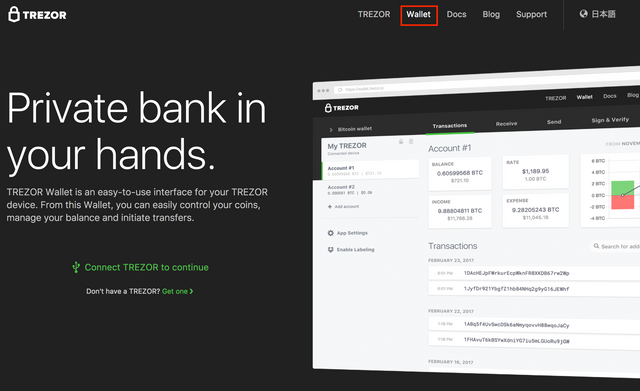
<TREZORのデバイスをUSBポートでPCに接続>
<ファームウエアのインストール>
デバイスを接続するとファームウエアのインストール画面になるので、「Yes, install」をクリック
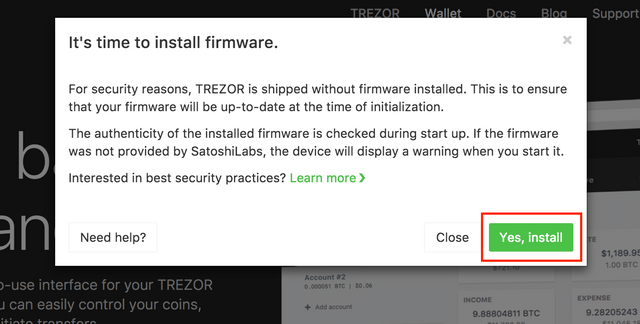
インストール中
これで完了
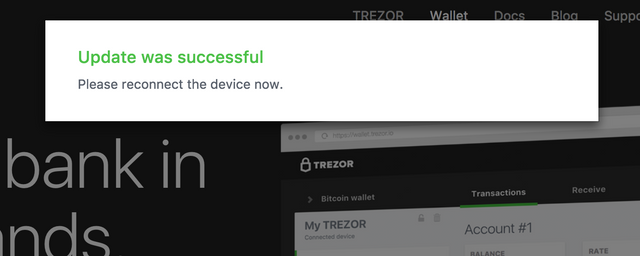
完了画面になったら一度、TREZORのデバイスをPCから取り外して、
再度USBポートに繋ぎ直しててください。
<アカウント名の設定>
「TREZORのセットアップにようこそ!」という初期設定の画面になりましたら、アカウント名の設定をしてください。
セキュリティ的には関係のないところですので、お好きなアカウント名を設定ください。
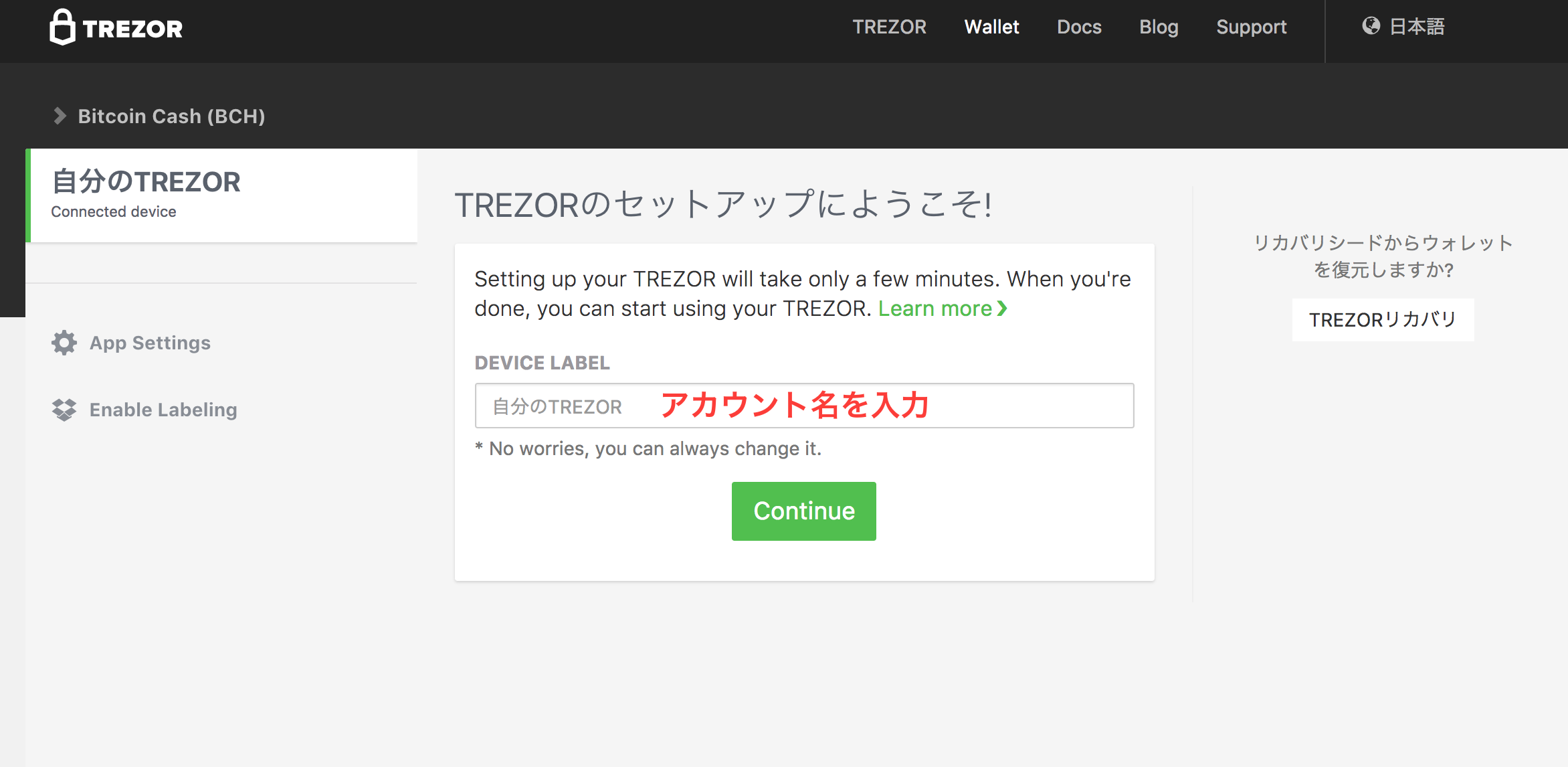
<PINコードの設定>
PC画面には9マスの黒い点が表示されます。
TREZORのデバイス側の画面にPC画面と同様の9マスの数字が表示されるので
それを見ながらPCの画面へPINコードを設定していきます。
PC画面
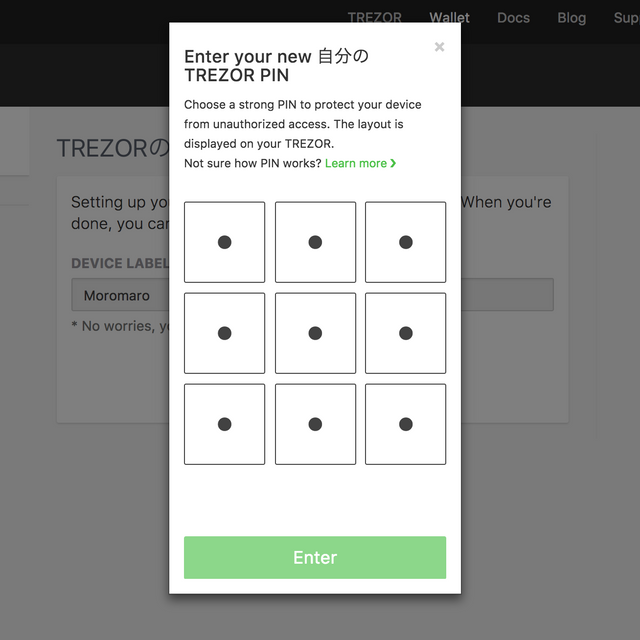
TREZORデバイス画面
PC画面に入力が完了したら「Enter」をクリック
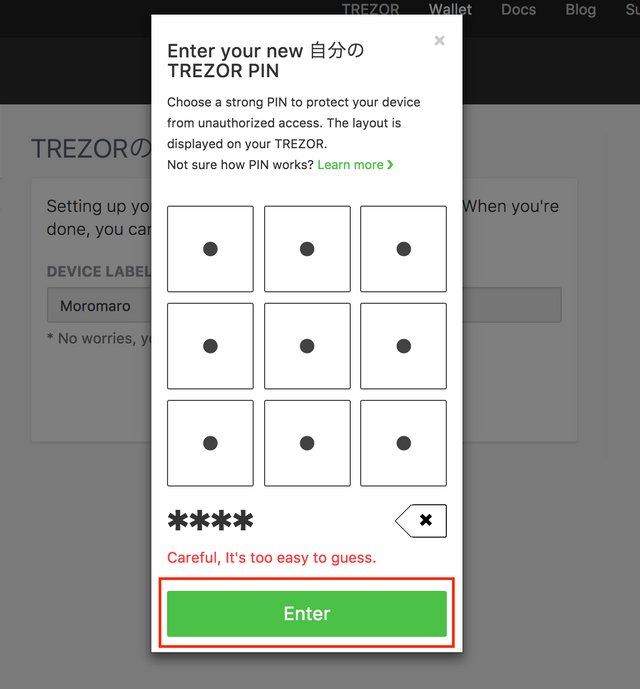
これでPINコードの設定が完了です。
<リカバリーフレーズの記録>
リカバリーフレーズが1~24まで1つづつTREZORの表示画面に表示されます。
そのフレーズを附属のメモ用紙に間違いがないようにしっかりと記載ください。
※TREZORそのものを失くしててしまった場合でも、リカバリーフレーズがあれば
別のTREZORでログインが可能です。
※リカバリーフレーズさえわかってしまえば、第三者に預け入れ資産が
引き出されてしまいますので、厳重に保管してください。
PC画面
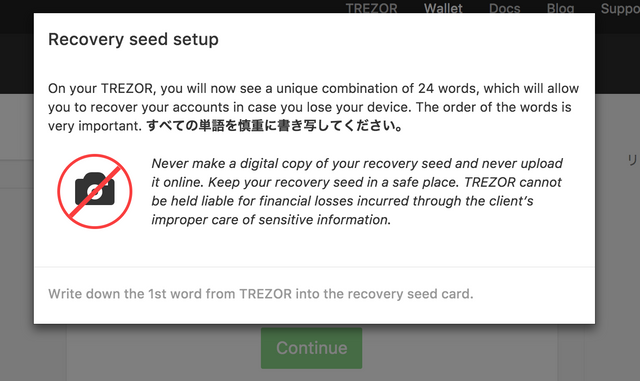
TREZORデバイス画面
確認の為、もう一度リカバリーフレーズが1~24まで1つづつTREZORの表示画面に表示されます。
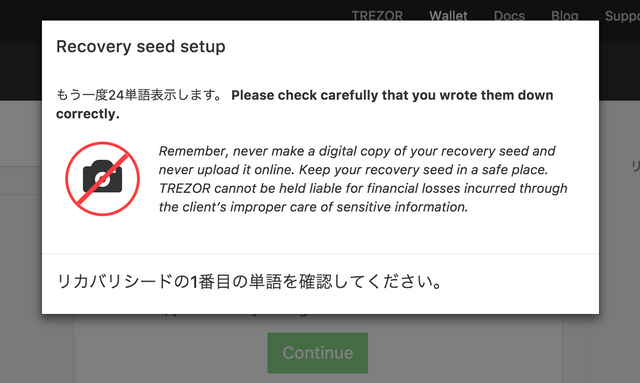
確認が終わると再度PINコードを入力する画面が出てくるので先ほど設定したPINコードを入力して「Enter」をクリック。
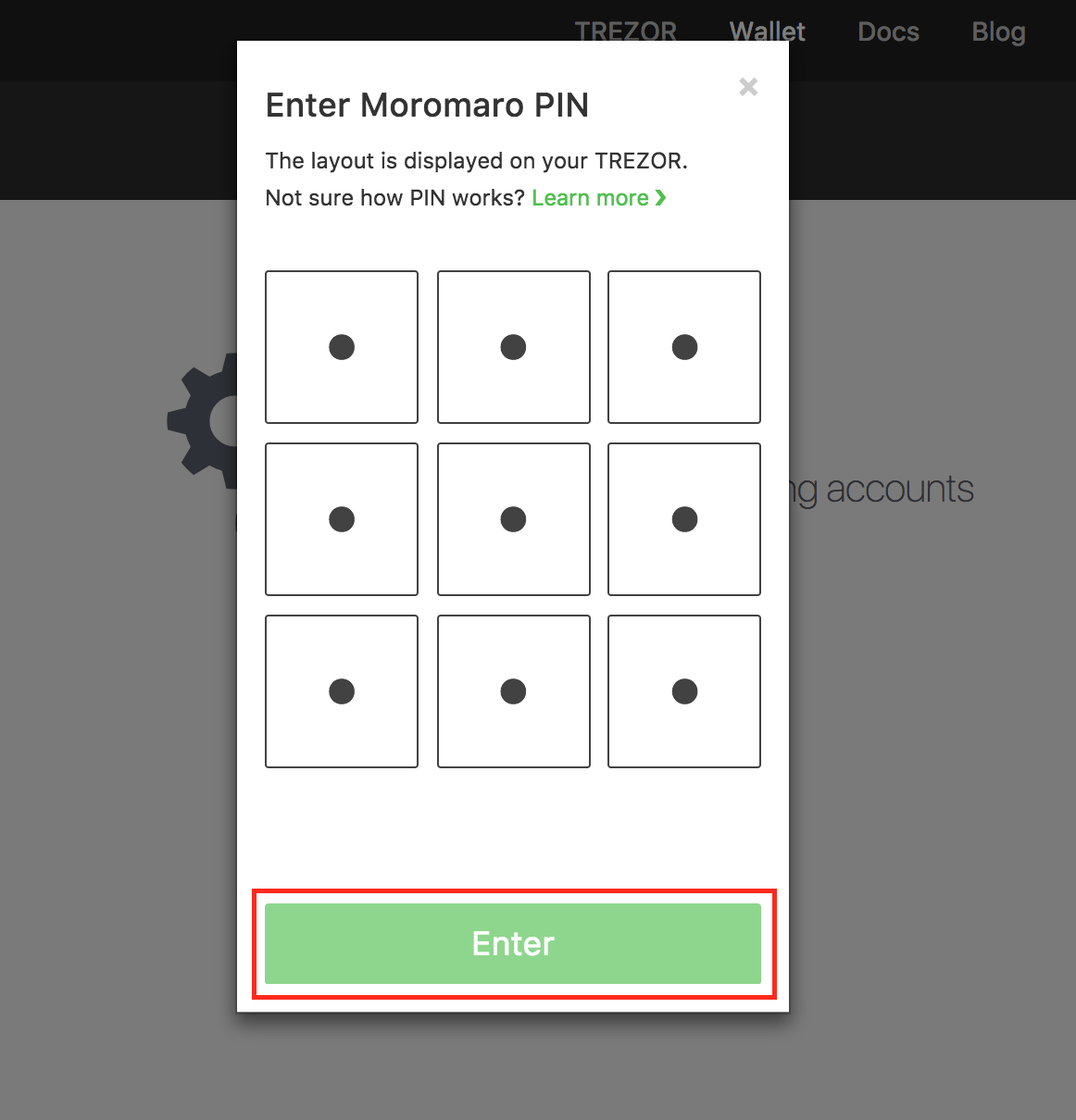
これで初期設定が完了!
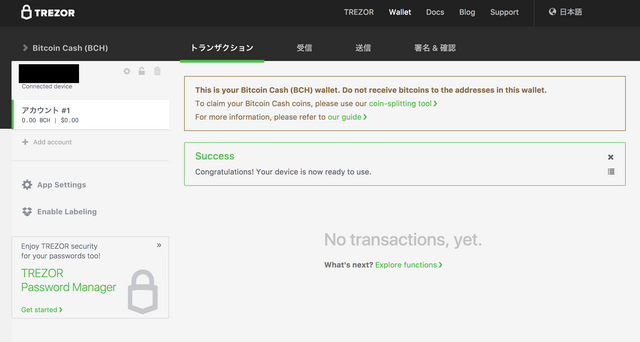
<TREZORを安全にPCから取り外す>
ゴミ箱のアイコンをクリックし「Forget」をクリック
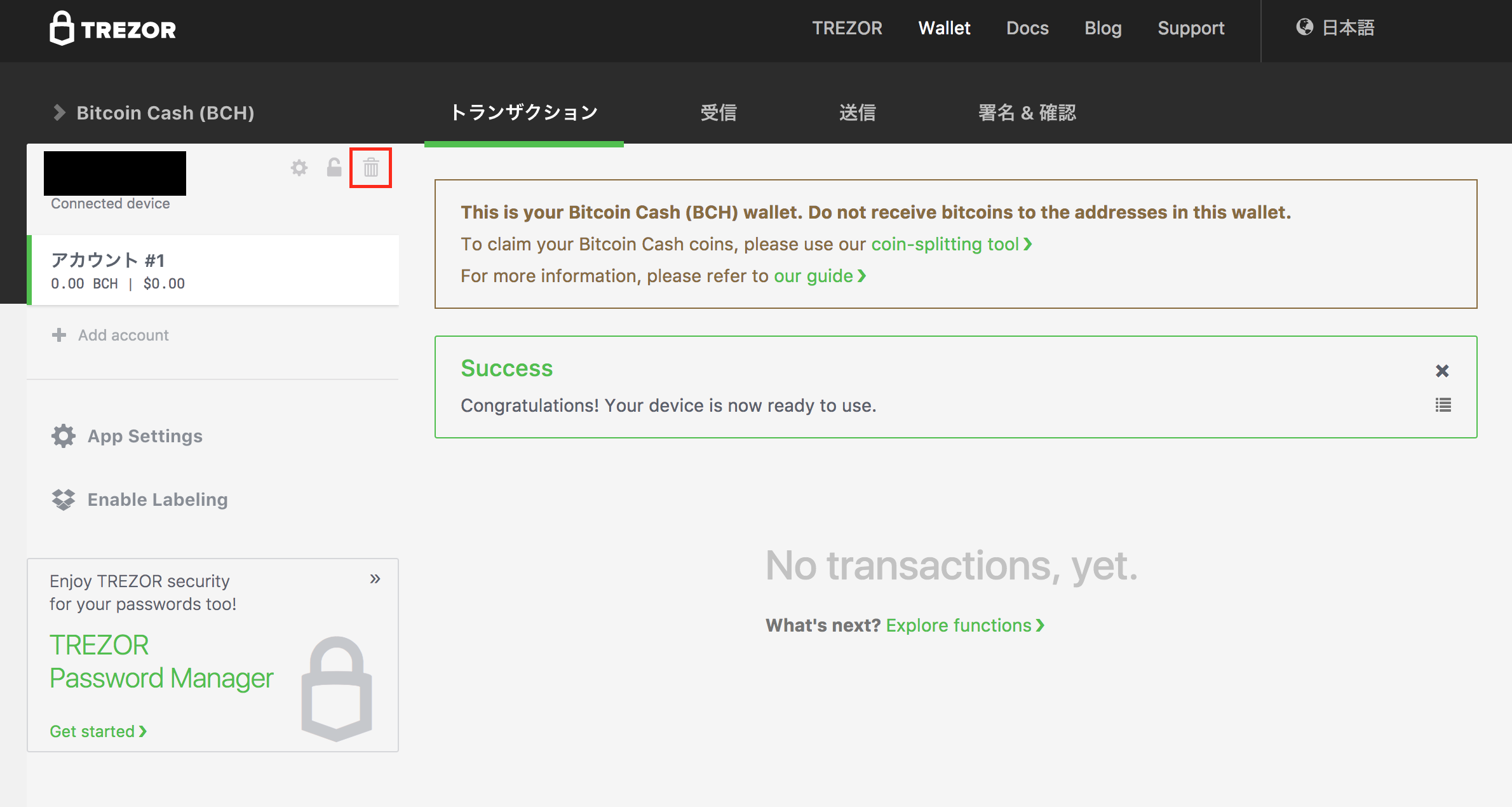
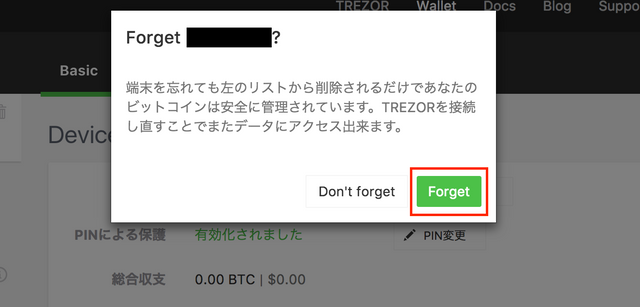
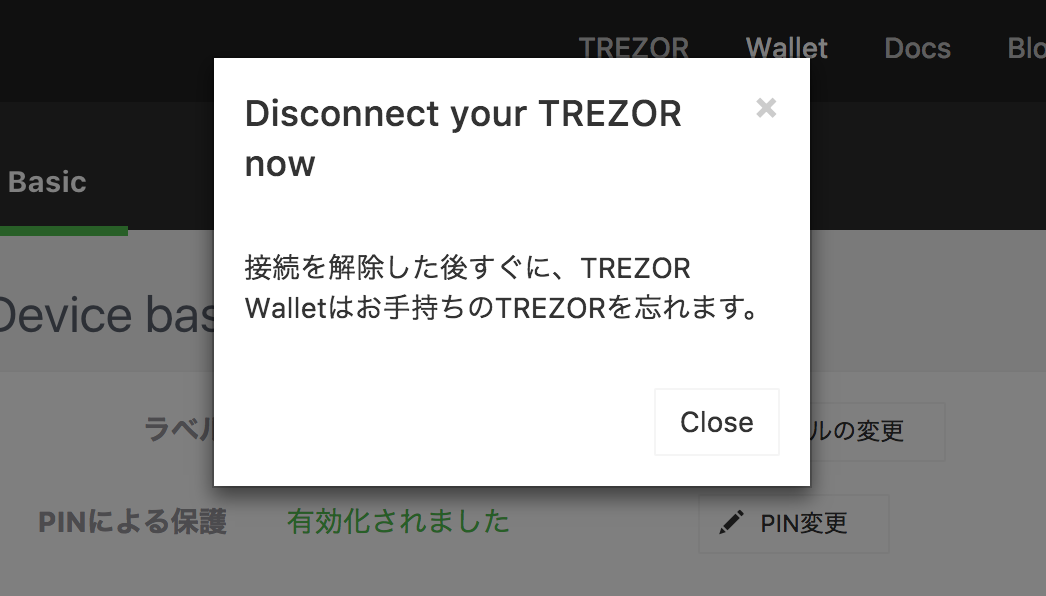
これが完了したらPCからデバイスを外しても問題無いです。
<ウォレット・リカバリーフレーズの管理>
TREZORのデバイス管理
1、金庫・貸金庫での管理 ※盗難防止につながる保管方法をお勧めします。
2、ウォレットの分散管理 ※リカバリーフレーズなどの消失に備え、ウォレットの分散化をお勧めします。
3、保管場所の分散管理 ※自然災害に備えて保管場所も分散化させることをお勧めします。
リカバリーフレーズ
1、紙に記載 ※附属のメモ帳があるのでそちらに油性ペンで記載
2、USB ※USBは3~4年でデータが劣化し消失する可能がありますので定期的なバックアップをお勧めします。
3、cryptosteel ※火事でも問題ないステンレス製のツールです。
(https://steemit.com/japanese/@moromaro/cryptosteel)
<注意事項>
・TREZORとリカバリーフレーズは一緒の場所に管理しない!・リカバリーフレーズはツールを分けて管理(紙+USB / 紙+cryptosteel)・リカバリーフレーズをネットにつながった環境で管理しない ※PCのデスクトップ、携帯のメモ帳、写メでPC・携帯に保存 ※セキュリティ設定に自信がない場合はドライブなどのクラウド管理は控えたほうがいいです。
ご自身の資産管理の参考にしていただけたらと思います。
Great work,
情報ありがとうございます。
詳しく書いてあり、よくわかりました!
わかりづらい部分もあると思いますが参考にしていただけると嬉しいです♫
遅ればせながら、遡りやすくするためにResteemさせていただきました。役に立つ投稿、ありがとうございます。
いつもありがとうございます♫